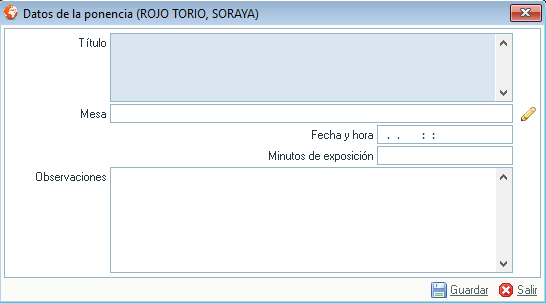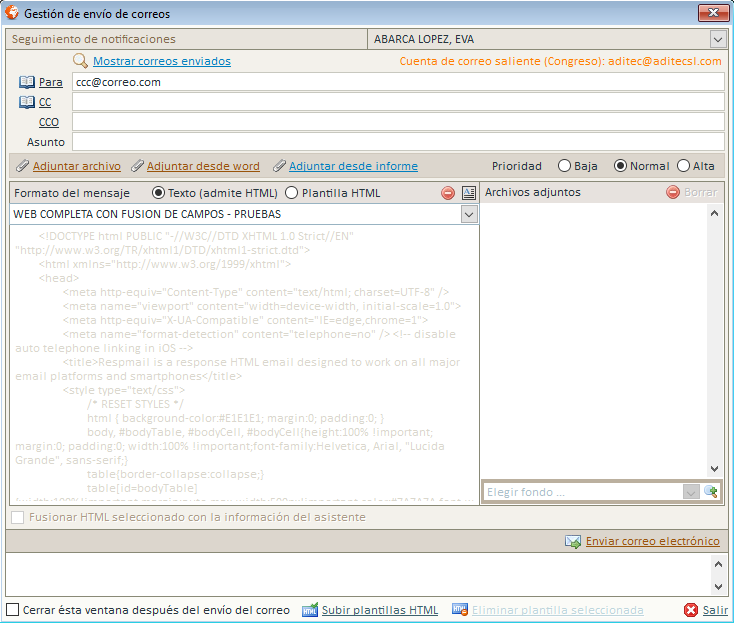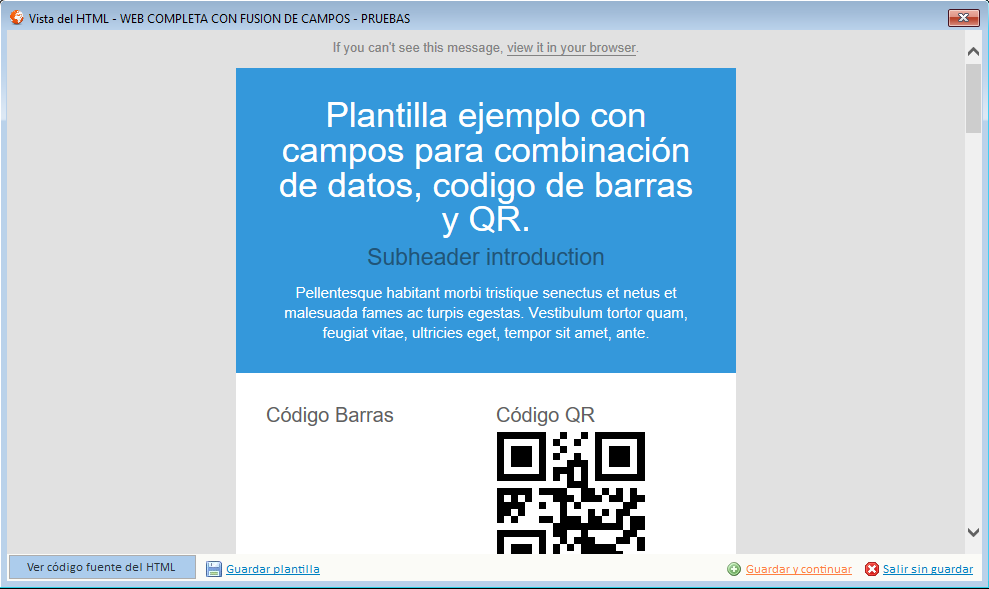Super User
| nuevo registro |
Publicado en
Gestión
Etiquetado como
|
Esta pantalla nos permite enviar notificaciones por correo electrónico al congresista que tenemos seleccionado en la lista principal del congresistas en este momento.
|
|
|
|
Zonas de la ventana
La pantalla se divide en varias zonas:
1.-Zona datos de envío: Donde se ponen los datos de la persona a quien envía, si hay copia del mensaje, el asunto, etc.
2.-Zona opciones: Tipos de adjunto y prioridad del mail.
3.-Zona de datos adjuntos: Zona donde se ven los archivos adjuntos antes de mandarlos.
4.-Zona tipo de email y cuerpo del mensaje: Relacionado con el contenido del mensaje.
5.-Zona subida de plantillas: Zona donde se suben las distintas plantillas de envío de mail.
6.-Zona de avisos de envío: información sobre el envío que se irá viendo cuando se manden los mails.
|
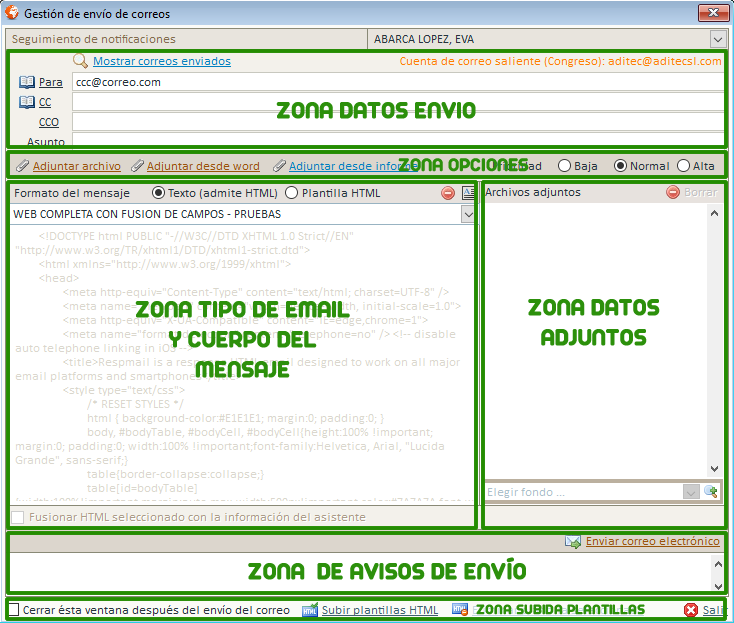 |
|
1.-Zona datos de envío
Nombre del congresista: Arriba a la derecha se ve el nombre de la persona que tenemos seleccionada en la pantalla anterior de congresistas/gestión, y es la persona a la cual se enviará el email.
Mostrar correos enviados: Se abre una pantalla que mostrará un resumen de los correos enviados para esta persona.
Cuenta de correo saliente: Es la cuenta de email que se utilizará para el envío de los emails. Se configura en CONGRESO/GESTION/CONFIGURACION CUENTA DE CORREO.
|
|
2.-Zona opciones
Adjuntar archivo: Permite adjuntar un archivo al email que se va a enviar. Una vez adjuntado, el archivo se verá subido en la zona de datos adjuntos de la pantalla. Adjuntar desde word: Permite adjuntar una plantilla personalizada creada en word (formato .DOC). en esa plantilla se pueden meter campos de fusión para que cuando salga el archivo adjunto salga por ejemplo con nombre y apellidos del congresista. Una vez se sube, se crea un pdf que se coloca en la zona de datos adjuntos. Si se quiere ver si la fusión de datos está correcta, simplemente se hace doble click sobre el y se abre.
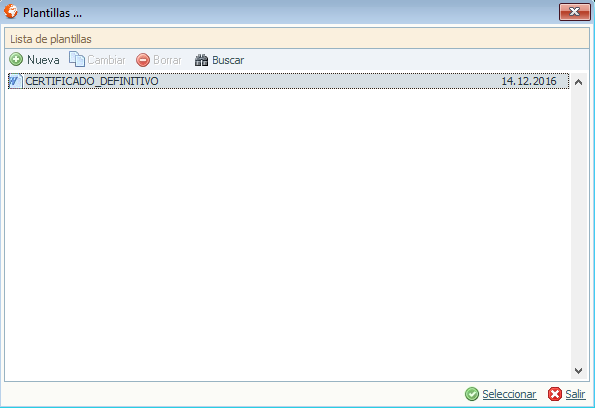 Adjuntar desde informe: El software trae unos informes prediseñados que usamos para varios temas, esta opción crea un adjunto con ese informe y lo pone en pdf en la zona de datos adjuntos.
Prioridad: importancia del mensaje y categoría de prioridad.
|
|
3.-Zona datos adjuntos
Archivos adjuntos: lista de archivos adjuntos que se van a enviar en el mail. Si quieremos borrar alguno pulsamos sobre el y sobre el la opción de borrar, y se elimina de los adjuntos de envío. Elegir fondo: Esta opción solo se debe seleccionar junto con la opción de "adjuntar desde informe". Lo que hace es meter una imagen de fondo en el fondo del informe que enviamos.
|
|
4.-Zona tipo de email y cuerpo del mensaje
Formato del mensaje: Hay dos maneras básicas de rellenar el cuerpo del mensaje: - Texto (admite HTML): Simplemente hacemos click en en centro de la zona de texto y se nos abre una pantalla donde podemos pegar cualquier texto que deseemos. En esta opción NO se permite pegar imágenes.
- Plantilla HTML: Una plantilla creada con el diseño 100% libre, en formato HTML con textos, imágenes, y fusión de campos del sistema.
Fusionar HTML seleccionado con la información del asistente: Si marcamos este check el sistema busca en cualquiera de las plantilla del envó los campos de control para combinación de datos y si los encuentra los combina para su envío.
|
|
En la opción de Texto (admite HTML), se abre una pantalla como esta con las opciones:
- Texto cuerpo: Visualización del texto pegado para enviar.
- Ver código fuente del HTML: Si el texto o el mail que queremos enviar fuese en formato HTML podríamos verlo, pegarlo, editarlo, etc.
- Guardar plantilla: Guarda el texto actual como una plantilla para poder usarlo varias veces en envíos.
- Guardar y continuar: Guarda el texto solo para esta vez.
- Salir sin guardar: Cierra la pantalla y se pierde el texto escrito.
|
|
5.-Zona subida de plantillas
Subir plantillas HTML: Se nos abre una pantalla que nos permite subir una plantilla creada para la ocasión.
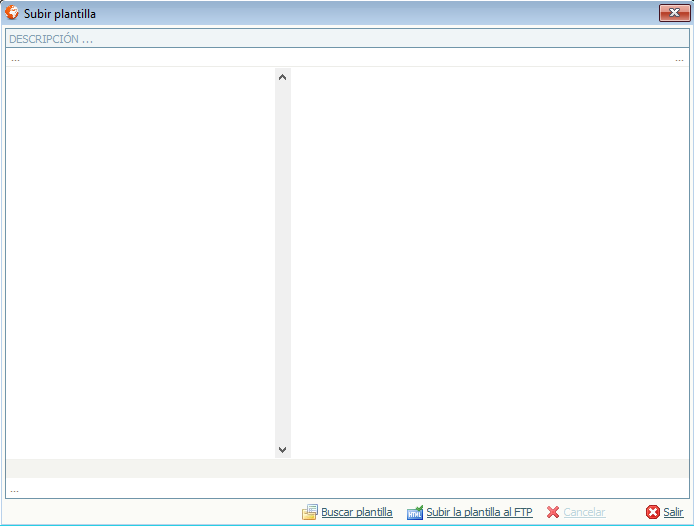 Descripción: Nombre de identificación de la plantilla.
Buscar plantilla: Localizar para adjuntar los archivos que forman la plantilla.
Subir la plantilla al FTP: Una vez localizada la plantilla se sube al FTP.
Cancelar: Cancela el proceso.
Salir: Cierra la ventana.
Una vez tengamos subida la plantilla, se nos muestra en la pantalla principal de notificaciones en la zona cuerpo del mensaje.
|
|
6.-Zona de avisos de envío.
Zona donde se ven avisos relacionados con el servidor de envío de correo. Enviar correo electrónico: Envía el correo.
|
|
Videos relacionados (pulse para visualizarlos)
[4.1.-NOTIFICACIONES-Envío de notificaciones por email con HTML Parte I (05/01/2017)] |
| [4.2.-NOTIFICACIONES-Envío de notificaciones por email con plantillas HTML Parte II (24/02/2014)] |
| [4.3.-NOTIFICACIONES- Crear plantilla HTML desde archivo Word (24/02/2014)] |
Publicado en
Gestión
Etiquetado como
|
En esta pantalla manejamos las distintas solicitudes que nos hacen un congresistas (peticiones).
La clasificamos en peticiones de: Inscripción, programas/actividades, alojamiento y traslados.
|
|
Zonas comunes de la ventana
El pie de la ventana nos enseñará los importes totales y parciales de las peticiones/solicitudes de este congresista en concreto.
Listados: Listados disponibles.
Guardar: Guarda todo lo modificado en la ventana.
Salir: Cierra la ventana.
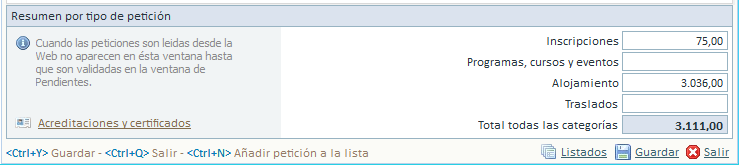 |
Pestaña inscripciones
Peticiones de inscripción.
|
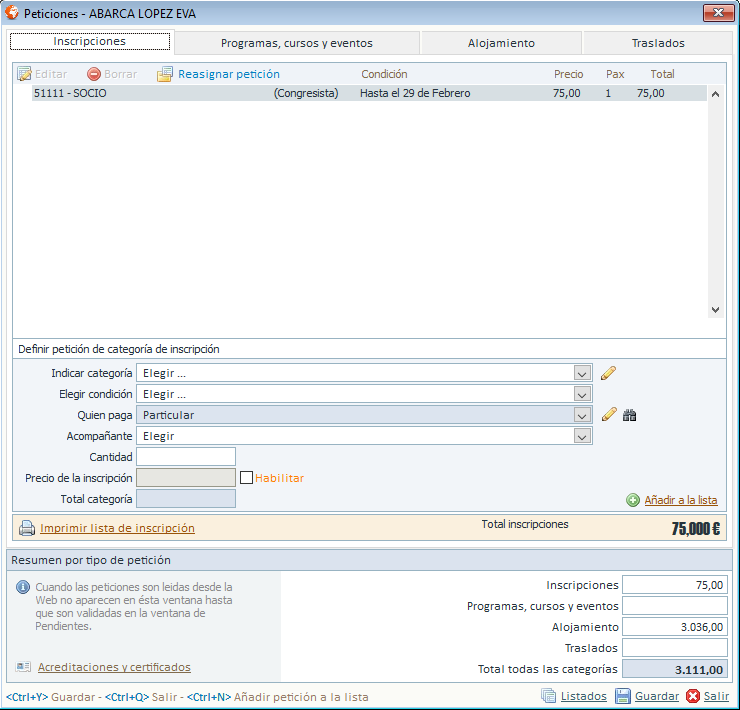 |
|
Indicar categoría: Seleccionamos la categoría de inscripción para esta persona. El icono del lápiz nos permite crear sobre la marcha nuevas categorías.
Elegir condición: Seleccionamos la condición de inscripción en función de la seleccionada en la categoría.
Quien paga: Se selecciona quien pagará esta solicitud, por defecto la paga el propio congresista, pero podemos seleccionar una empresa como pagadora. El icono del lápiz nos permitirá dar de alta una nueva empresa del congreso y se le podrá asignar el cobro de esta solicitud. El icono de los prismáticos ayuda a buscar una empresa en la lista de empresas.
Acompañante: S selecciona si la solicitud que estamos haciendo es para el congresista o para un acompañante de los que tenga.
Cantidad: Número de peticiones deseadas. (Siempre poner 1).
Precio de la inscripción: Precio de la inscripción seleccionada.
Habilitar: Si activamos esta opción la casilla de precio se activa y podremos cambiar el precio a mano. Importante, usar en casos puntuales ya que puede descuadrar las facturas.
Total categoría: Total la inscripción que estamos solicitando.
Añadir a la lista: Al pulsar se guarda la solicitud y pasa a la lista de peticiones solicitadas.
Editar: Pulsar sobre una inscripción dos veces y se activa la opción de editar, para cambiar la petición.
Borrar: Pulsar sobre una inscripción dos veces y se activa la opción de borrar.
Reasignar petición: Pulsar sobre la petición de inscripción deseada, y podrá cambiarse a otro congresista de los registrados. Simplemente seleccionar el otro congresista en la lista emergente que aparece.
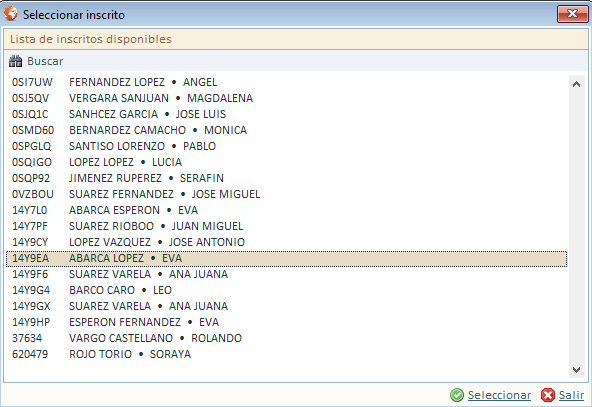 |
|
Pestaña programas, cursos y eventos
Peticiones de programas, cursos, actividades, etc.
|
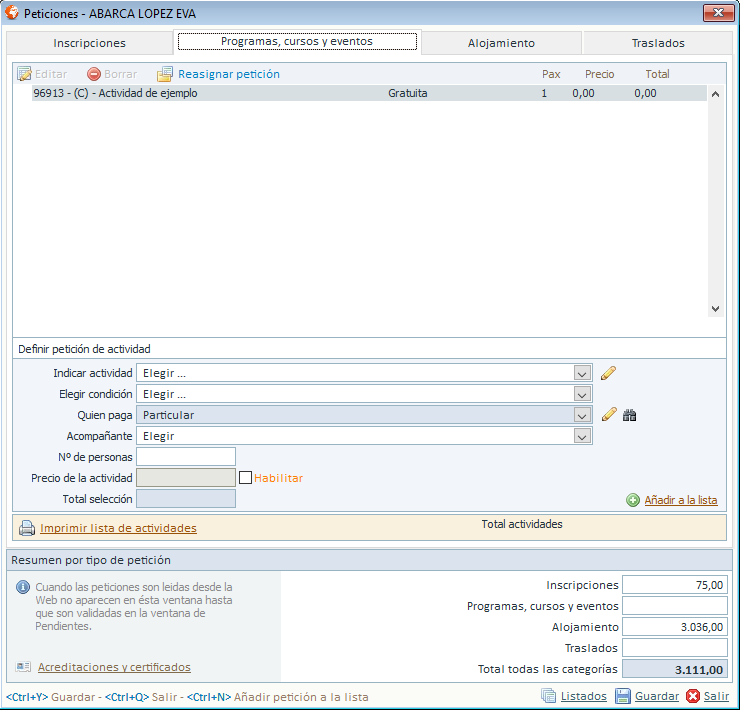 |
|
Indicar actividad: Seleccionamos la actividad para esta persona. El icono del lápiz nos permite crear sobre la marcha nuevas avtividades.
Elegir condición: Seleccionamos la condición en función de la seleccionada en la categoría.
Quien paga: Se selecciona quien pagará esta solicitud, por defecto la paga el propio congresista, pero podemos seleccionar una empresa como pagadora. El icono del lápiz nos permitirá dar de alta una nueva empresa del congreso y se le podrá asignar el cobro de esta solicitud. El icono de los prismáticos ayuda a buscar una empresa en la lista de empresas.
Acompañante: Se selecciona si la solicitud que estamos haciendo es para el congresista o para un acompañante de los que tenga.
Nº personas: Número de peticiones deseadas. (Siempre poner 1).
Precio de la actividad: Precio de la inscripción seleccionada.
Habilitar: Si activamos esta opción la casilla de precio se activa y podremos cambiar el precio a mano. Importante, usar en casos puntuales ya que puede descuadrar las facturas.
Total selección: Total la actividad que estamos solicitando.
Añadir a la lista: Al pulsar se guarda la solicitud y pasa a la lista de peticiones solicitadas.
Editar: Pulsar sobre una actividad dos veces y se activa la opción de editar, para cambiar la petición.
Borrar: Pulsar sobre una actividad dos veces y se activa la opción de borrar.
Reasignar petición: Pulsar sobre la petición de actividad deseada, y podrá cambiarse a otro congresista de los registrados. Simplemente seleccionar el otro congresista en la lista emergente que aparece.
|
|
Pestaña alojamiento
Peticiones de alojamiento.
|
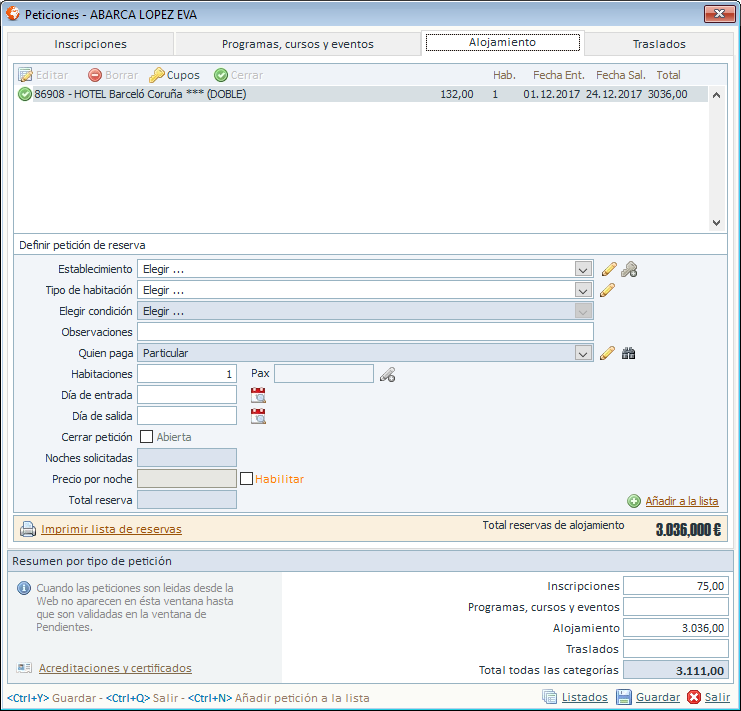 |
|
Establecimiento: Seleccionamos el hotel para esta persona. El icono del lápiz nos permite crear sobre la marcha nuevos hoteles. El icono de la llave nos permite consultar los cupos reservados de habitaciones de este hotel.
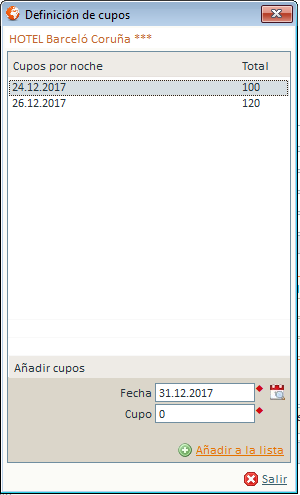 Tipo de habitación: Seleccionamos el tipo de habitación. El icono del lápiz nos permite dar de alta nuevos tipos de habitación.
Elegir condición: Condición para la reserva de habitación.
Obervaciones: Campo libre de observaciones.
Quien paga: Se selecciona quien pagará esta solicitud, por defecto la paga el propio congresista, pero podemos seleccionar una empresa como pagadora. El icono del lápiz nos permitirá dar de alta una nueva empresa del congreso y se le podrá asignar el cobro de esta solicitud. El icono de los prismáticos ayuda a buscar una empresa en la lista de empresas.
Habitaciones: Número de habitaciones deseadas (poner siempre 1), si se necesitan más habitaciones, hacer una nueva petición de alojamiento.
Pax: Número de personas para esta habitación. Si pulsamos el icono del lápiz se nos abre un formulario donde se pueden poner las personas que ocuparán la habitación para que luego salgan en el resumen de la rooming list.
 Día de entrada: Día de entrada en la habitación.
Día de salida: Día de salida de la habitación.
Cerrar petición: Si se llevan cupos de habitaciones no es importante esta opción. Si se llevan cupos de habitaciones cerrar la petición significa que la solicitud ya tiene estos cupos asignados a este hotel, y descontados del cupo general.
Noches solicitadas: Cálculo de noches.
Precio por noche: Precio de cada noche.
Habilitar: Si activamos esta opción la casilla de precio se activa y podremos cambiar el precio a mano. Importante, usar en casos puntuales ya que puede descuadrar las facturas.
Total reserva: Total importe a pagar del alojamiento.
Añadir a la lista: Al pulsar se guarda la solicitud y pasa a la lista de peticiones solicitadas.
Editar: Pulsar sobre una actividad dos veces y se activa la opción de editar, para cambiar la petición.
Borrar: Pulsar sobre una actividad dos veces y se activa la opción de borrar.
Cupos: Asignación y bloqueo de los cupos de habitaciones y días. Se usa una vez se haya guardo el alojamiento con la opción de "añadir a la lista".
Cerrar: Cierra la petición. Toda la solicitud está gestionada correctamente.
|
|
Pestaña traslados
Peticiones de traslados. Este tema no tiene formulario para realizarse solicitudes de traslados desde la web. Sólo se pueden solicitar desde esta parte del software.
|
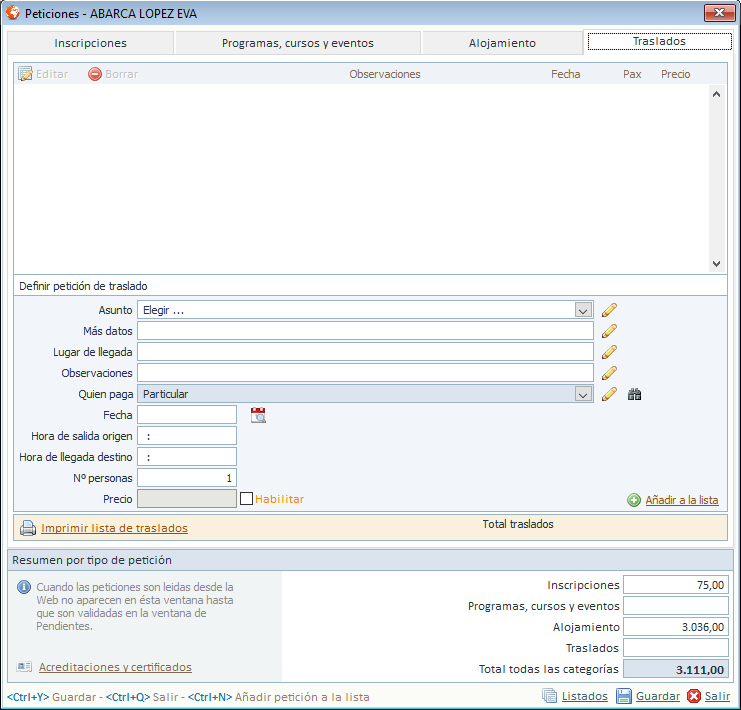 |
|
Asunto: Descripción del traslado. El icono del lápiz permite dar de alta y guardar textos tipos relacionados con traslados.
Más datos: Más datos del traslado. El icono del lápiz permite dar de alta y guardar textos tipos relacionados con traslados.
Lugar de llegada: Lugar de llegada. El icono del lápiz permite dar de alta y guardar textos tipos relacionados con los lugares de llegada.
Obervaciones: campo libre de obervaciones.
Quien paga: Se selecciona quien pagará esta solicitud, por defecto la paga el propio congresista, pero podemos seleccionar una empresa como pagadora. El icono del lápiz nos permitirá dar de alta una nueva empresa del congreso y se le podrá asignar el cobro de esta solicitud. El icono de los prismáticos ayuda a buscar una empresa en la lista de empresas.
Fecha: fecha del traslado.
Hora salida origen: Hora salida origen.
Hora llegada destino: Hora llegada destino.
Nº personas: Número de personas que se trasladan.
Precio: importe del traslado.
Habilitar: Si activamos esta opción la casilla de precio se activa y podremos cambiar el precio a mano. Importante, usar en casos puntuales ya que puede descuadrar las facturas.
Añadir a la lista: Al pulsar se guarda la solicitud y pasa a la lista de peticiones solicitadas.
Editar: Pulsar sobre un traslado dos veces y se activa la opción de editar, para cambiar la petición.
Borrar: Pulsar sobre un traslado dos veces y se activa la opción de borrar.
|
Publicado en
Gestión
Etiquetado como
Gestión congresistas - Comunicaciones
Publicado en
Gestión
Etiquetado como
|
Esta base de datos de sedes es común a todo el software de congresos, no es por congreso. Estas sedes se pueden usar cuando se da de alta un congreso en el sistema.
Este listado de sedes está pensado para tener una base de datos de sedes de congresos, con sus datos y personas de contacto para consultar y usar en eventos cuando sea necesario.
|
Publicado en
Comunes
Etiquetado como
|
Esta base de datos de proveedores es común a todo el software de congresos, no es por congreso.
Este listado de proveedores se usa exclusivamente en la contabilidad en la parte de gastos . CONTABILIDAD/GESTION CONTABLE/PESTAÑA MOVIMIENTO DE GASTOS/CAMPO PROVEEDOR.
|
Publicado en
Comunes
Etiquetado como
|
Esta base de datos de proveedores es común a todo el software de congresos, no es por congreso.
Este listado de empresa se usa para tener una base de datos de empresas que habiltualmente puedan colaborar en eventos, como puedan ser labortorios médicos u otras empresas. Una vez están en esta base de datos común, se pueden asignar a un evento particular fácilmente.
|
Publicado en
Comunes
Etiquetado como
|
Esta base de datos de hoteles es común a todo el software de congresos, no es por congreso. Estos hotele se pueden traspasar a un congreso concreto para su uso.
Este listado de hoteles está pensado para tener una base de datos hotelera, con sus datos y personas de contacto para consultar y usar en eventos cuando sea necesario.
|
Publicado en
Comunes
Etiquetado como
|
Boletín donde los congresistas pueden registrarse para solicitar servicios del evento.
Para acceder el registro se hace desde la URL del portal de congresistas que se puede copiar en PORTAL WEB/CONFIGURACION.
Una vez llegamos a esta pantalla, pulsamos en el botón REGISTRO.
|
 |
|
Tipos de boletín de registro
Existen dos configuraciones de la estructura del boletín de registro:
TIPO 1.- Solo registro: En esta configuración el boletín es exclusivamente de registro, los congresistas una vez se registran entran en el portal web de congresistas y ahí es donde solicitan su inscripción y demás solicitudes para el evento. Recomendamos esta configuración para eventos que tengan comunicaciones.
TIPO 2.- Registro + inscrición: En esta configuración el boletín de registro es a la vez boletín de registro y de inscripciones. El congresista puede registrarse y solicitar su inscripción en un único formulario. Recomendamos esta configuración para eventos que no gestionen comunicaciones.
Por defecto, cuando se da de alta un congreso en el software la configuración es con el Tipo 1 de registro. Si se quiere cambiar lo hay que hacer en PORTAL WEB/CONFIGURACION/BOLETIN DE REGISTRO/USAR REGISTRO + INSCRIPCION.
|
|
Zonas del portal TIPO 1 (sólo registro)
1.- Logo secretaría: Se usa normalmente para poner una imagen con el logo de la Secretaría Técnica.
2.- Logo cabecera: Se usa normalmente para poner una imagen con un banner de la imagen del congreso.
3.- Zona bienvenida/normativa: Zona donde se pone un texto de bienvenida al congresista y/o normativa relacionada con el registro del congreso.
4.- Zona datos básicos: Zona donde el congresista cubre sus datos básicos.
5.- Zona campos adicionales: Zona donde el congresista cubre algunos otros datos extra que son particulares para este congreso.
6.- Zona datos conexión: Zona donde el congresista indica su contraseña para acceder a su panel web.
7.- Zona datos facturación: Zona en donde el congresista puede ver lo que ha solicitado, y el estado de sus pagos.
8.- Zona aceptación y protección de datos: Zona donde se muestra el texto sobre la ley de protección de datos y el check para la aceptación.
|
 |
|
Zonas del portal TIPO 2 (registro + inscripciones)
1.- Logo secretaría: Se usa normalmente para poner una imagen con el logo de la Secretaría Técnica.
2.- Logo cabecera: Se usa normalmente para poner una imagen con un banner de la imagen del congreso.
3.- Zona bienvenida/normativa: Zona donde se pone un texto de bienvenida al congresista y/o normativa relacionada con el registro del congreso.
4.- Zona inscripción: Zona donde el congresista selecciona el tipo de inscripción para el congreso que desea.
5.- Zona alojamiento: Zona donde el congresista selecciona el alojamiento que desea.
6.- Zona programas/actividades: Zona donde el congresista selecciona algún tipo de programa/actividad del evento.
7.- Zona cursos/talleres: Zona donde el congresista selecciona algún tipo de curso/taller del evento.
8.- Zona datos básicos: Zona donde el congresista cubre sus datos básicos.
9.- Zona campos adicionales: Zona donde el congresista cubre algunos otros datos extra que son particulares para este congreso.
10.- Zona datos facturación: Zona en donde el congresista cubre sus datos de facturación.
11.- Zona datos conexión: Zona donde el congresista indica su contraseña para acceder a su panel web.
12.- Zona formas de pago: Zona donde el congresista selecciona la forma de pago para la inscripción que está solicitando y los servicios.
13.- Zona aceptación y protección de datos: Zona donde se muestra el texto sobre la ley de protección de datos y el check para la aceptación.
Estas zonas base del boletín se pueden activar y desactivar a voluntad, para tener un formulario distinto para cada congreso.
|
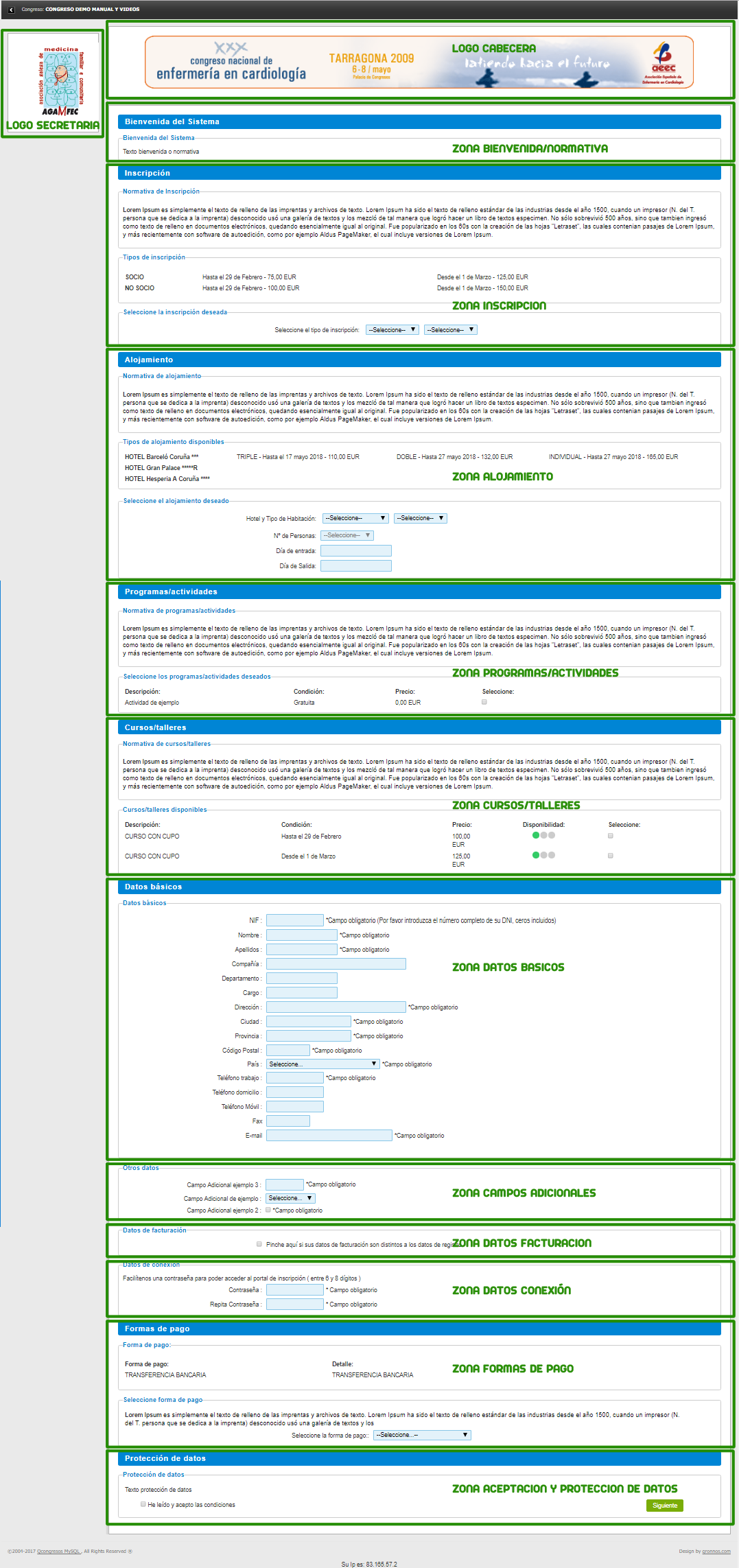 |
Publicado en
Portales
Etiquetado como